Asennus
Windowsissa
- Lataa asennusohjelma.
- Käynnistä asennusohjelma kaksoisklikkaamalla tiedostoa.
- Klikkaa Asenna-painiketta.
- Klikkaa asennuksen jälkeen Sulje-painiketta. Tilitin
käynnistetään valitsemalla Käynnistä-valikosta
Kaikki ohjelmat | Tilitin. Jos ohjelma ilmoittaa
puuttuvasta tai liian vanhasta Javasta, lataa uusin Javan versio
osoitteesta java.com.
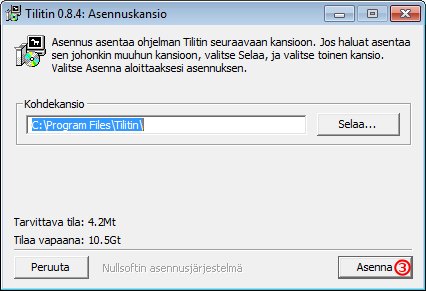
Kuva 1. Asennusohjelma
Ubuntu Linux 10.04:ssä
- Lataa julkinen avain.
- Valitse Järjestelmä-valikosta Ylläpito | Ohjelmalähteet ja siirry Muut ohjelmistot -välilehdelle.
- Klikkaa Lisää...-painiketta ja kopioi tekstikenttään
alla oleva rivi. Klikkaa lopuksi Lisää lähde -painiketta.
deb http://helineva.net/deb lucid main
- Siirry Varmennus-välilehdelle. Klikkaa Tuo avaintiedosto... -painiketta ja hae tallentamasi julkinen avain (tommi-helineva.gpg-tiedosto).
- Klikkaa Sulje-painiketta. Ohjelma ilmoittaa, että tiedot saatavilla olevista ohjelmista ovat vanhentuneita. Klikkaa Lataa uudelleen -painiketta.
- Valitse Sovellukset-valikosta Ubuntun sovellusvalikoima.
- Kirjoita oikeassa ylänurkassa olevaan hakukenttään tilitin ja paina lopuksi enter-näppäintä.
- Klikkaa Kirjanpito-ohjelma-valinnan kohdalla olevaa
Asenna-painiketta. Syötä salasanasi ja klikkaa
Tunnistaudu-painiketta. Kun ohjelma on asennettu, voit sulkea
ikkunan. Tilitin käynnistetään valitsemalla
Sovellukset-valikosta Toimisto | Tilitin.
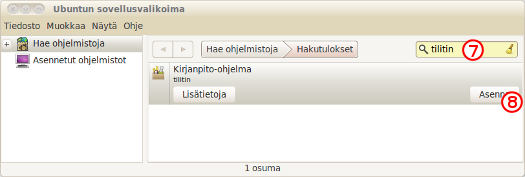
Kuva 2. Ubuntun sovellusvalikoima
Ubuntu Linuxissa komentoriviä käyttäen
Asennuksen voi tehdä myös vaihtoehtoisesti komentoriviä käyttäen. Valitse Sovellukset-valikosta Apuohjelmat | Pääte ja kirjoita alla olevat komennot.
sudo apt-add-repository 'deb http://helineva.net/deb lucid main' wget -q -O- http://helineva.net/tommi-helineva.gpg | sudo apt-key add - sudo apt-get update sudo apt-get -y install tilitin
Mandriva Linuxissa
Ks. Mandriva-fi.org.
Ohjelman käyttöönotto
- Ensimmäisellä käynnistyskerralla Tilitin kysyy tilikarttamallia. Valitse haluamasi tilikarttamalli ja klikkaa OK-painiketta.
- Valitse Muokkaa-valikosta Perustiedot.
- Kirjoita Nimi-kenttään oma nimesi tai yrityksesi nimi.
- Korjaa tilikauden alkamis- ja päättymispäivämäärät, jos ne eivät ole oikein.
- Klikkaa OK-painiketta.
- Valitse Muokkaa-valikosta Alkusaldot.
- Kirjoita taulukkoon taseen tilien alkusaldot.
- Tallenna tiedot valitsemalla Alkusaldot-valikosta Tallenna (Ctrl+S).
- Sulje ikkuna valitsemalla Alkusaldot-valikosta Sulje (Ctrl+W).
Tositteiden kirjaus
- Klikkaa Uusi tosite -painiketta (Ctrl+N).
- Kirjoita tositteen päivämäärä Päivämäärä-kenttään. Päivämäärän voi antaa seuraavissa muodoissa: pp.kk.vvvv, pp.kk., ppkkvvvv, ppkk tai pp.
- Lisää ensimmäinen vienti Enter-näppäimellä tai klikkaamalla Lisää vienti -painiketta (F8).
- Kirjoita ensimmäiseen sarakkeeseen tilinumero. Jos et muista numeroa, niin kirjoita tilin nimen muutama ensimmäinen kirjain. Tilikarttaikkuna aukeaa ja voit valita listasta haluamasi tilin. Seuraavaan sarakkeeseen siirrytään Enter-näppäimellä.
- Kirjoita rahamäärä Debet- tai Kredit-sarakkeeseen. Arvonlisäverolliselle tilille voi kirjata arvonlisäverottoman viennin painamalla rahamäärän syöttämisen jälkeen Ctrl+Enter.
- Kirjoita viennin selite Selite-sarakkeeseen.
- Lisää tositteen muut viennit samalla tavalla. Lopuksi debet- ja kredit-vientien erotuksen on oltava 0,00. Uuteen tositteeseen siirrytään Page Down -näppäimellä tai Uusi tosite -painikkeella (Ctrl+N).
Tositteiden selaus
- Edelliseen ja seuraavaan tositteeseen siirrytään työkalurivin nuolipainikkeilla (Page Up, Page Down).
- Ensimmäiseen ja viimeiseen tositteeseen siirrytään valitsemalla Siirry-valikosta Ensimmäinen (Ctrl+Page Up) tai Viimeinen (Ctrl+Page Down).
- Tosite voidaan hakea numeron perusteella valitsemalla Siirry-valikosta Hae numerolla (Ctrl+G) ja kirjoittamalla aukeavaan ikkunaan haettava tositenumero.
- Tositteita voidaan hakea selitetekstien perusteella valitsemalla
Siirry-valikosta Etsi (Ctrl+F) ja kirjoittamalla
alareunassa olevaan tekstikenttään hakusana. Hakusanassa voi käyttää
*- ja?-jokerimerkkejä. Hakutuloksia selataan nuolipainikkeilla.
Vientimallit
- Säännöllisesti toistuvien vientien kirjaamista voi nopeuttaa käyttämällä vientimalleja. Ks. esimerkki.
- Vientimallien muokkausikkuna avataan valitsemalla Tosite-valikosta Vientimallit | Muokkaa.
- Vientimallin lisääminen:
- Valitse Vientimallit-valikosta Lisää.
- Kirjoita Nro-sarakkeeseen haluamasi vientimallin numero.
- Kirjoita Nimi-sarakkeeseen vientimallin nimi. Nimi näkyy Vientimallit-valikossa.
- Kirjoita rahamäärä Debet- tai Kredit-sarakkeeseen.
- Kirjoita Selite-sarakkeeseen viennin selite.
- Vientimallin poistaminen:
- Valitse taulukosta poistettava rivi.
- Valitse Vientimallit-valikosta Poista.
- Vientimalleihin tehdyt muutokset tallennetaan valitsemalla Vientimallit-valikosta Tallenna.
- Tositteen kirjaaminen käyttämällä vientimallia:
- Lisää uusi tosite ja kirjoita tositteen päivämäärä.
- Lisää viennit painamalla Alt+vientimallin numero tai valitsemalla vientimalli Tosite | Vientimallit -valikosta.
Tositelajit
- Tositelajien muokkausikkuna avataan valitsemalla Tositelaji-valikosta Muokkaa.
- Tositelajin lisääminen:
- Valitse Tositelajit-valikosta Lisää.
- Kirjoita Nro-sarakkeeseen tositelajin numero.
- Kirjoita Nimi-sarakkeeseen tositelajin nimi.
- Kirjoita Alkaa-sarakkeeseen tositelajin ensimmäinen tositenumero.
- Kirjoita Päättyy-sarakkeeseen tositelajin viimeinen tositenumero.
- Tositelajeihin tehdyt muutokset tallennetaan valitsemalla Tositelajit-valikosta Tallenna.
Tilikartta
- Tilikartta avataan valitsemalla Muokkaa-valikosta Tilikartta.
- Tilin lisääminen:
- Valitse tili, jonka alapuolelle uusi tili lisätään.
- Valitse Tilikartta-valikosta Lisää tili (Ctrl+N).
- Kirjoita tilin nimi ja muuta tarvittaessa tilinumeroa.
- Tilin poistaminen:
- Valitse poistettava tili.
- Valitse Tilikartta-valikosta Poista tili (Ctrl+Delete).
- ALV-prosentin muuttaminen:
- Valitse tili.
- Klikkaa tiliä hiiren oikeanpuoleisella painikkeella, valitse Aseta ALV-prosentti ja syötä haluamasi prosentti.
- Tilin muuttaminen arvonlisäverolliseksi:
- Valitse tili.
- Klikkaa tiliä hiiren oikeanpuoleisella painikkeella ja valitse Arvonlisävero-valikosta Verollinen myynti tai Verollinen osto. Tällä asetuksella valitaan, minkä otsikon alla tili näkyy ALV laskelma tileittäin -tulosteessa.
- Valitse Aseta ALV-prosentti ja syötä haluamasi prosentti.
- Suosikkitilit: Suosikkitilien avulla saat piilotettua itsellesi
tarpeettomat tilit tilikarttaa selatessa.
- Tilin merkitseminen suosikkitiliksi:
- Valitse tili.
- Paina F7-näppäintä tai klikkaa tiliä hiiren oikeanpuoleisella painikkeella ja valitse Suosikkitili.
- Saat piilotettua ei-suosikkitilit Vain suosikkitilit -painikkeella. Tätä painiketta uudelleen klikkaamalla saat kaikki tilit esiin.
- Myös tositteita kirjatessasi Tilin valinta -ikkunassa voit valita, näytetäänkö vain suosikkitilit vai kaikki tilit Vain suosikkitilit -valintaruudusta.
- Tilin merkitseminen suosikkitiliksi:
- Tilikartan muutokset tallennetaan valitsemalla Tilikartta-valikosta Tallenna (Ctrl+S).
Uuden tilikauden avaaminen
- Valitse Muokkaa-valikosta Perustiedot.
- Klikkaa Uusi tilikausi -painiketta. Muuta tarvittessa tilikauden alkamis- ja päättymispäivämäärää.
- Klikkaa OK-painiketta.
Edellisten tilikausien selaus
- Valitse Muokkaa-valikosta Perustiedot.
- Klikkaa sen tilikauden kohdalla olevaa valintaruutua, jota haluat selata.
- Klikkaa OK-painiketta. Tositeikkunassa näkyvät nyt valitun tilikauden tositteet.
Tulosteiden muokkaus
- Tulosteiden muokkausikkuna avataan valitsemalla Tulosteet-valikosta Muokkaa. Tuloslaskelman ja taseen sisällöt näkyvät tekstikentissä.
- Rivin ensimmäinen merkki määrittää tulosterivin tyypin.
- D: Tilierittelyt.
- H: Rivillä näytetään vain teksti, ei rahamäärää. Rivi näytetään aina.
- G: Rivillä näytetään vain teksti, ei rahamäärää. Rivi näytetään vain, jos laskettu rahamäärä on erisuuri kuin 0,00.
- S: Rivillä näytetään teksti ja rahamäärä. Rivi näytetään aina.
- T: Rivillä näytetään teksti ja rahamäärä. Rivi näytetään vain, jos laskettu rahamäärä on erisuuri kuin 0,00.
- Rivin toinen merkki määrittää tekstityylin.
- P: Tekstiä ei lihavoida eikä kursivoida.
- B: Teksti lihavoidaan.
- I: Teksti kursivoidaan.
- Rivin kolmas merkki (0..9) määrittää, kuinka paljon riviä sisennetään.
- Seuraavana rivillä on tilinumerovälit, joilta saldot lasketaan yhteen. Numerot erotetaan ;-merkillä. Esim. 1000;2000;3000;4000 tarkoittaa, että lasketaan yhteen tilien 1000..2000 ja 3000..4000 saldot.
- Viimeisenä rivillä on tulostettava teksti.
ALV-kantojen muutokset
ALV-kantojen muututtua tammikuussa 2013 elinkeinotoiminnan tilikarttaan on lisättävä uusia tilejä. Uudet ALV-kannat ovat käytettävissä ohjelman versiossa 1.4.0 ja tätä uudemmissa versioissa. Näin luot uudet tilit:
- Valitse Työkalut-valikosta ALV-kantojen muutokset.
- Klikkaa Tee muutokset -painiketta.
Tilikarttamallin vaihtaminen
Huom! Kaikki tehdyt kirjaukset häviävät, kun tilikarttamalli vaihdetaan.
- Valitse Muokkaa-valikosta Tietokanta-asetukset ja klikkaa Avaa hakemisto -painiketta. Tilittimen asetuskansio aukeaa.
- Sulje Tilitin.
- Poista kansiosta kirjanpito.sqlite-niminen tiedosto.
- Käynnistä Tilitin uudelleen ja valitse haluamasi tilikarttamalli.
Moniyrityskäyttö
- Uusi yritys lisätään Tilittimeen valitsemalla Tiedosto-valikosta Uusi.
- Olemassa oleva tietokanta avataan valitsemalla Tiedosto-valikosta Avaa.
Varmuuskopiointi
Tilitin tallentaa kirjanpitotiedot kirjanpito.sqlite-nimiseen tiedostoon, joka sijaitsee
- Windowsissa C:\Users\Käyttäjänimi\AppData\Roaming\Tilitin-kansiossa
- Linuxissa /home/käyttäjänimi/.config/tilitin-kansiossa.
- Mac OS X:ssä /Users/Käyttäjänimi/Library/Application Support/Tilitin -kansiossa
Varmuuskopion palauttaminen tehdään kopioimalla tiedosto takaisin edellä mainittuun kansioon.
Tarkemmat ohjeet Windows 7:lle ovat erillisellä sivulla.